česky | english
Konfigurace MS Exchange serveru 2010
Contents
Přehled certifikátů
Nástroj správy Exchange 2010 (Exchange Management Console) obsahuje přehled certifikátů. Je umístěn v konfiguraci serveru - v levé části okna (strom): Server Configuration.
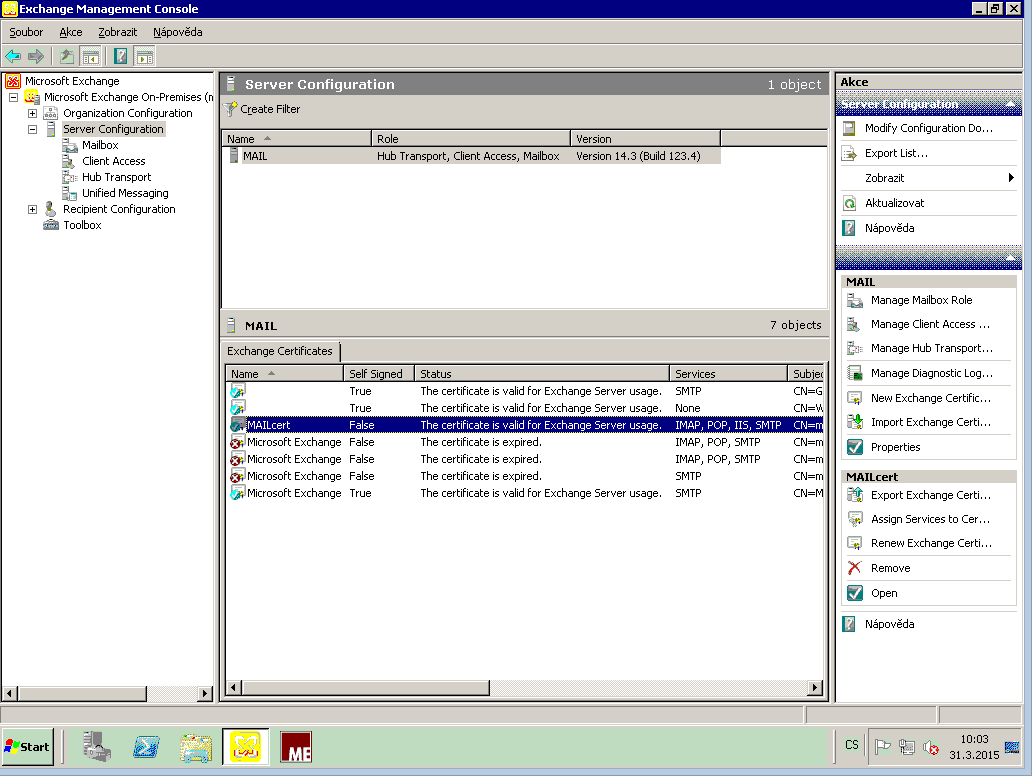
V prostředním spodním panelu je přehled instalovaných certifikátů. Seznam certifikátů má tyto sloupce:
- Ikona certifikátu vyjadřující jeho základní stav (platný nebo prošlý)
- Name - název certifikátu, tzv. friendly name, což je název jen pro rozlišení v Exchange serveru, není uložen v certifikátu.
- Self signed - je-li certifikát podepsán sám sebou. Po instalaci Exchange serveru je jeden takový certifikát vydán, aby mohl server pracovat.
- Status - stručný popis stavu certifikátu (valid, expired,...)
- Services - seznam služeb, které jsou k certifikátu připojeny:
- * SMTP - přenos e-mailů mezi servery
- * POP - služba serveru pro odběr pošty z klientů (avšak Outlook má jiné, nativní spojení)
- * IMAP - služba serveru pro přístup klienta a zobrazení složek
- * IIS - webový server; pro instalaci certifikátu není třeba používat nástroj správy IIS
- Subject - název předmětu certifikátu (ve formátu LDAP: CN, OU, O, L, S, C)
- Issuer - vydavatel (název CA, doména, ve formátu LDAP)
- Datum konce platnosti certifikátu
Označíte-li řádek certifikátu, objeví se v pravém panelu dole seznam akcí, které lze s certifikátem provést: exportovat, přiřadit služby, obnovit, smazat, otevřít. Aby byl certifikát platný, musí být v operačním systému serveru instalován(y) kořenový(-é) certifikát(y) příslušné certifikační autority (CA) - nástroj jejich správy je program mmc / Certifikáty.msc
Vytvoření žádosti o certifikát
Když jsou v nástroji správy zobrazeny certifikáty, pak na pravé straně okna je zobrazena mj. akce "New Exchange Certificate..." (Nový certifikát Exchange...) a akce "Import Exchange Certificate...".
"Nový certifikát" spustí průvodce, který umožní certifikát pojmenovat a pak zadat údaje o serveru a vygenerovat žádost (CSR). Průvodce je zpracován velmi podrobně a mj. umožňuje:
- vytvořit certifikát pro skupinu domén se stejnou základní doménou (příklad: certifikát pro 'contoso.com' bude platit také pro 'headq.contoso.com' a další),
přidat DNS názvy pro nativní přístup Outlooku, Autodiscover, mobilních zařízení (ActiveSync), IMAP4, POP3, Outlook Anywhere,...
- tím vzniknou již v CSR alternativní DNS názvy (SAN) e-mailových domén, které tento Exchange server obsluhuje - jejich seznam najdete v nástroji správy 'Exchange Management Console' -- 'Organization Configuration' - 'Hub Transport', záložka 'Accepted Domains',
- další můžete přidat přímo v průvodci vytvořením žádosti,
- samozřejmě musíte uvést i povinné údaje o žadateli.
Na závěr nechte žádost (CSR) uložit do souboru a předložte ji k podpisu CAcert - vznikne serverový certifikát. V serveru Exchange zůstává privátní klíč bez certifikátu, takže při další návštěvě tohoto okna nástroje správy uvidíte vpravo akci "Complete..." k dokončení a uložení certifikátu.
Dokončení certifikátu
Máte-li k dispozici podepsaný serverový certifikát, zvolte akci "Complete..." - spustí se průvodce, který v podstatě jen potřebuje certifikát serveru vytvořený z žádosti, kterou jste pořídili na tomto Exchange serveru. Je to důležité proto, že server stále obsahuje privátní klíč korespondující s žádostí a tedy i s veřejným klíčem v certifikátu podepsaném CA. Je-li vše v pořádku a máte-li kořenový a případně zprostředkující certfikát CA, která podepsala certifikát serveru, bude tento certifikát nainstalován a objeví se pod "friendly" (přátelským) jménem v seznamu. Nebude však mít navázány žádné služby. K tomu je třeba udělat ještě jeden krok.
Přiřazení certifikátu službám
Označte v seznamu žádaný certifikát a vpravo zvolte akci "Assign Services to certificate...". Spustíte tím průvodce, kde napřed vyberete server(y) a pak služby. Nejdůležitější stránka průvodce vypadá takto:
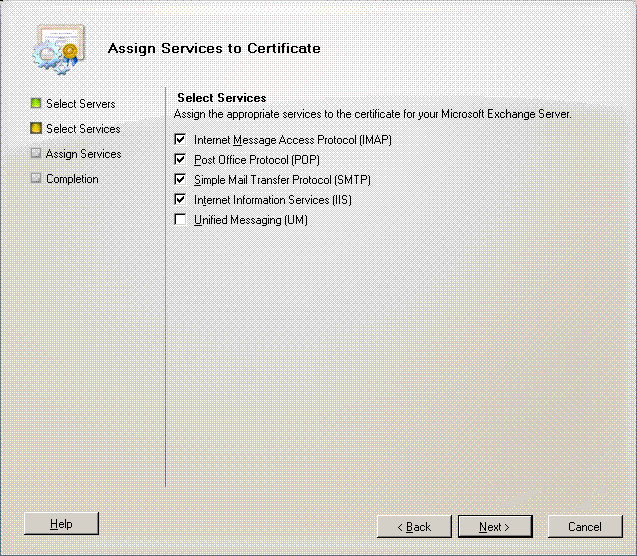
Zde zvolte používané služby (IIS | IMAP | POP | SMTP | UM) a průvodce dokončete. Služby budou pak zobrazeny v Services v řádku příslušného certifikátu. Od této chvíle je certifikát funkční.
